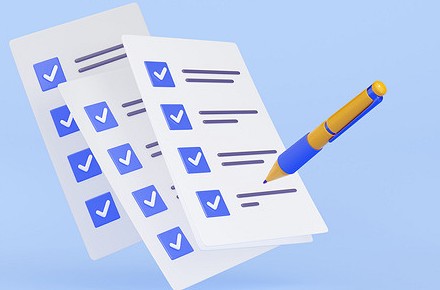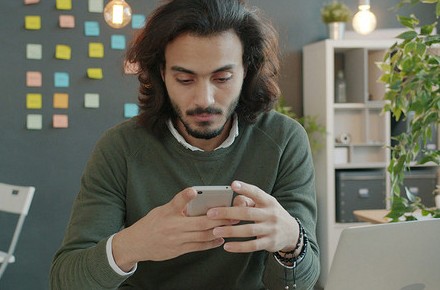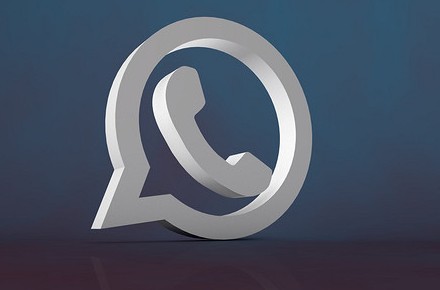Как удалить приложение с айфона: 3 способа - «Эксплуатация»

Рассказываем, как удалить приложение с айфона, если оно находится на главном экране или скрыто в библиотеке.

Чтобы удалить приложение с айфона, не обязательно использовать iTunes или другие программы — можно сделать это напрямую, средствами iOS. Описанные ниже способы работают на всех мобильных устройствах Applе: iPhone и iPad.
1 Как удалить приложение с главного экрана
Если программа находится на одном из рабочих столов (главных экранов) iPhone, то ее можно удалить или переместить в библиотеку — последний экран, в котором собраны все установленные приложения по категориям.
- Нажмите на любое свободное место на дисплее и удерживайте на нем палец до тех пор, пока иконки не начнут дрожать. Рядом с каждым приложением появится знак минуса.
- Тапните по минусу на иконке программы, которую хотите удалить.
- Чтобы удалить приложение с айфона полностью, нажмите «Удалить приложение». Если просто хотите переместить его в общий архив — выберите «Удалить с экрана «Домой»
Далее вам не понадобится удалять уже удаленные приложения с айфона — они сотрутся сразу и полностью. Это также отражено в уведомлении, которое вы увидите: «Удаление этого приложения также приведет к удалению его данных.» А значит — подчищать остаточные файлы после этой процедуры не придется.

Пока вы читаете эту новость, мы готовим еще более интересные. Подписывайтесь на наши каналы, чтобы не пропустить!
?
2 Как удалить приложение на айфоне из библиотеки
Если нужной программы или игры нет на одном из рабочих столов, поищите ее в библиотеке. Если не удается найти ее сразу в какой-либо из категорий, используйте поисковую строку. Когда искомое приложение появится в результатах поиска, нажмите на его название и немного подождите, пока иконка не начнет двигаться: далее ее можно перенести на один из рабочих столов и удалить методом, описанным выше.
Если же вы сами нашли приложение в библиотеке, можно не переносить его на главный экран и сразу удалить. Для этого нажмите на его иконку и дождитесь появления всплывающего меню: в нем можно поделиться программой, перенести ее на экран «Домой» или удалить. Как и в предыдущем способе, стоит выбрать пункт «Удалить приложение».
3 Как удалить программу через настройки хранилища
Если вы хотите удалить пару приложений, чтобы освободить память на своем айфоне, то проще всего сделать это через настройки хранилища.
- Откройте настройки смартфона. Перейдите в раздел «Основные» — «Хранилище iPhone».
- Здесь вы увидите, сколько памяти занимают различные программы на вашем устройстве. Чтобы информация загрузилось, понадобится немного подождать.
- Найдите в списке приложение, которое хотите удалить или давно не используете. Или просто то, что занимает больше всего места в памяти.
- Нажмите на название приложения. В новом окне вы сможете сгрузить его или удалить полностью. Если выберите первый вариант, то все данные программы сохраняться (информация профиля, история использования, внутренние документы и настройки). Если его не удалят из AppStore, то вы сможете восстановить приложение со старыми данными.
- Чтобы удалить выбранный софт, нажмите всю ту же красную кнопку — «Удалить приложение». Это стоит сделать в том случае, если вам не нужны данные конкретной программы.